笔记本系统重装win8,华硕vx50iu在线重装win8系统教程
华硕vx50iu笔记本是一款拥有着15.6英寸显示屏的笔记本电脑,其采用了amd系列处理器以及搭配amd系列显卡,带给了用户们不错的娱乐体验。那么这款华硕vx50iu笔记本如何在线重装win8系统呢?接下来小熊小编就为大家带来华硕vx50iu笔记本在线重装win8系统的详细教程。

在线重装系统前的准备:
①.保证当前系统可以正常使用,且有网络连接;
②.在小熊官网上下载小熊一键重装系统软件;
③.根据自己的电脑配置选择适合的系统版本,4G以下重装32位系统,4G及以上重装64位系统。
华硕vx50iu在线重装win8系统步骤:
一、打开小熊一键重装系统软件,(在打开之前要记得将相关安全软件关闭掉)默认会进入到一键装机下的重装系统功能,软件会自动检测装机环境,待检测结果出来,点击下一步。
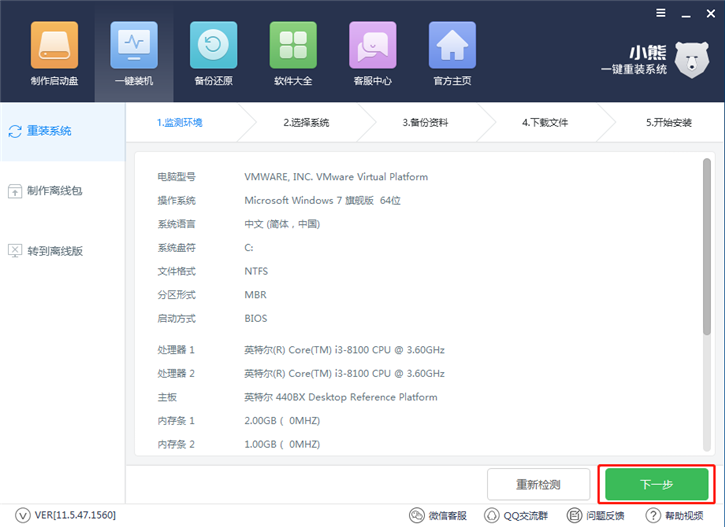
二、进行环境检测后,小熊一键重装系统会根据电脑配置,推荐选择的系统。从xp到win10,各个版本的系统应有尽有,可以根据自己电脑配置和需求进行选择。小编选择的是win8 64位纯净版系统。
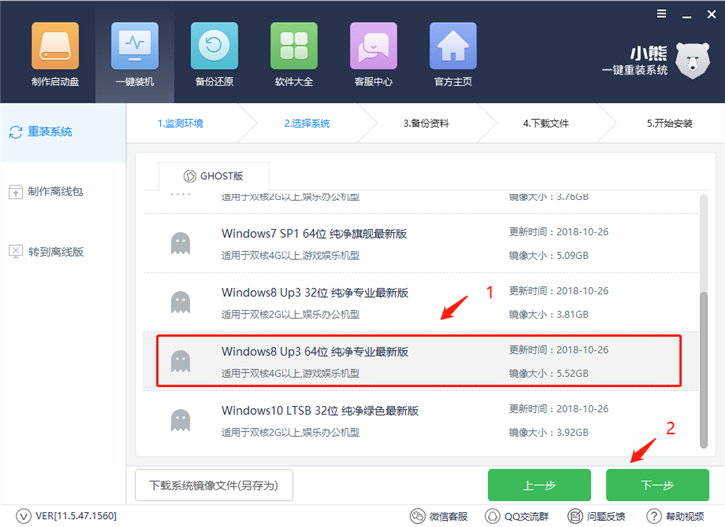
三、进入到系统备份阶段,这时你可以勾选你要备份的C盘文件,因为安装系统是只影响到C盘文件的,其它盘的文件不用担心,没有什么重要文件就不备份了,点击下一步。

四、如果你有U盘的话,建议可以顺便制作一个U盘启动盘,以防系统出现异常情况的时候有补救措施,不制作也不影响安装,点击安装系统。
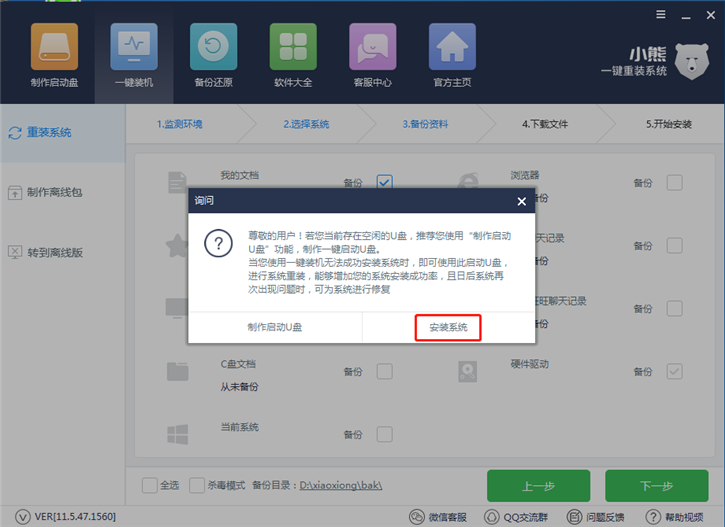
五、决定好所安装的系统和备份的文件后,即可开始进行win8系统的下载。由于文件容量较大,所以需要一定的时间,请耐心等待。
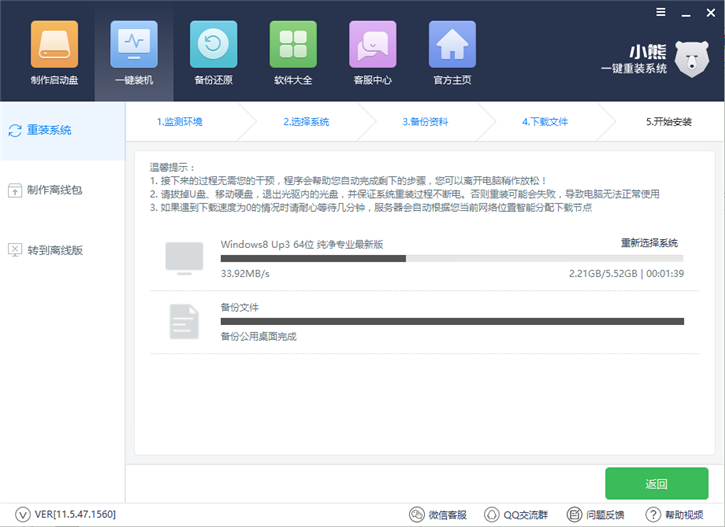
六、重启进入到windows启动管理器后,会默认选择dos安装模式,为避免安装失败,不便于二次重装,这里小编还是建议选择pe安装模式。
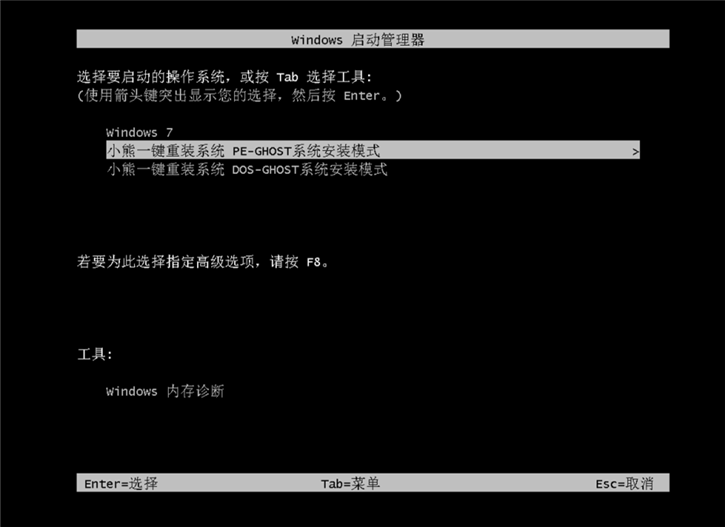
七、进入小熊PE后,会自动弹出安装工具,此过程可无需监看,全可自动化安装。
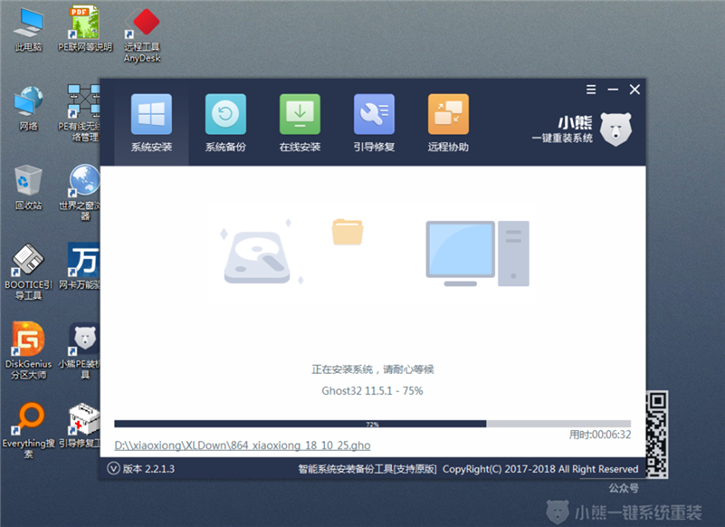
八、安装完成后,重启进行最后的系统部署,完毕后即可进入win8系统了。
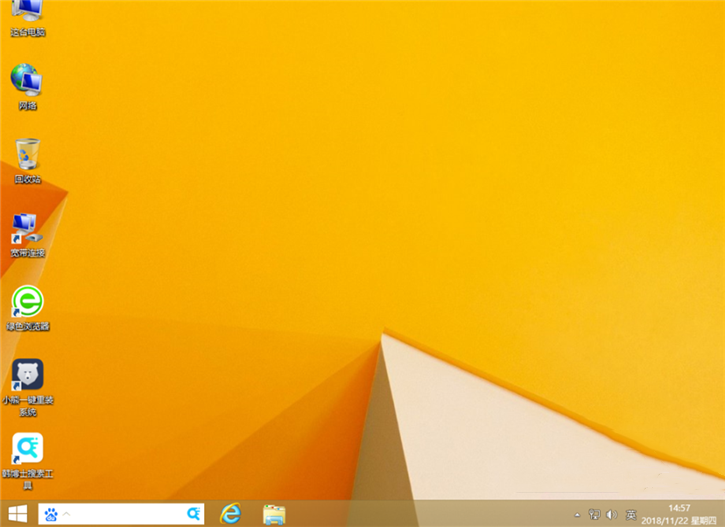
以上就是小编为大家带来的华硕vx50i笔记本在线重装win8系统的详细教程。
Win7教程查看更多

轻松学会安装win7系统教程 2021-10-05 查看详情

戴尔灵越 15如何重装win7系统? 2021-10-05 查看详情

详聊惠普4431s怎么一键重装win7系统 2021-10-05 查看详情

台式计算机重装win7系统简单教程 2021-10-01 查看详情
win10教程查看更多










